Local Run Manager: 如何对已经完成的测序进行重新分析(Requeue)
Local Run Manager软件是一个集成的解决方案,它不仅可以用于记录测序运行的样本、测序反应的参数、还能监控测序运行状态和执行数据分析,同时还可以查看测序结果。
重要提示:本公告中的说明适用于Local Run Manager v1.3和v2.0。Local Run Manager v1.3预装在MiniSeq (MiniSeq Control Software v1.0/Windows 7)测序仪上。Local Run Manager v2.0适用于MiniSeq(MiniSeq Control Software v2.0及以上/windows 10)、iSeq 100、MiSeq™(MiSeq Control Software 3.0及以上)以及NextSeq 500/550(NextSeq Control Software 4.0及以上),也可安装在仪器外的电脑上分析iSeq 100、MiniSeq、MiSeq 和NextSeq 500/550的下机数据。我们可以在Local Run Manager仪表板(dashboard)页面的底部找到LRM的软件版本。
本公告描述了如何在Local run Manager中使用相同模块来进行重新分析,同时也描述了如何通过导入数据来使用其他模块进行重新分析。
使用相同的模块进行重新分析:
从“Local run Manager”的仪表板(dashboard)中,找到你想重新分析的测序运行,点击这个测序运行旁边的更多选项(More Options)。选择重新分析(Requeue)。
在弹出的窗口中,选择是编辑设置(Edit Setup)还是直接使用已经设置好的信息进行重新分析(Requeue)。
如果选择了编辑设置(Edit Setup),那请更改所需要的参数,然后选择重新分析(Requeue Analysis)。重新分析完成后,状态栏将会显示为“Analysis Completed”。
通过导入数据来使用其他模块进行重新分析:
注意: 通过导入数据的方式,可以使用其他模块来重新分析现有的测序结果,这个操作也可以脱机在测序仪以外的电脑进行。
从仪表板(dashboard)中,选择创建测序运行(Create Run)并选择所需的模块。然后设置测序的相关参数,然后选择保存(Save run)。这个测序运行的参数必须与原来测序运行的参数相同,其中重要的信息包括read的测序类型(单端/双端)、read的测序循环数、index的个数和读长,同时也要注意是否使用了定制的测序引物(customer primer)。原始run的相关参数和设置可以通过不同的方式确定:
对于之前已经在Local Run Manager中分析过的测序运行,我们可以在仪表板(dashboard)中找到它。选择旁边的更多选项(More Options),点击重新分析(Requeue Analysis),查看这次运行的参数和设置。
当使用Local Run Manager 2进行重新分析时,我们可以通过直接点击导入样本表(Import Sample Sheet)这一选项来自动读取这次运行的相关参数和设置。
对于测序时所读取的cycle数也可以在output文件夹中的RunInfo.xml文件里找到。
有关不同模块特定参数的设置,请参阅analysis module workflow guides。
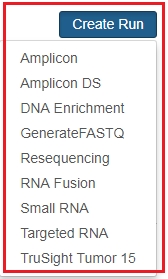
在仪表板(dashboard)中,找到刚刚创建的运行。
在新创建的运行旁边选择更多选项(More Options),并选择Import。

输入完整的文件夹路径(需要重新分析的运行的文件夹路径)和输出文件夹位置。确保输出文件夹的位置与输入运行的文件夹的路径不同。
注意: Local Run Manager不支持映射的驱动器或路径,但支持UNC路径。同时Local Run Manager可能无法从一些特定的位置(如桌面或文档)导入运行。建议从较常规的位置(如D:\)导入运行数据。从网络位置导入的运行可能比从本地位置导入的运行需要更长的分析时间。
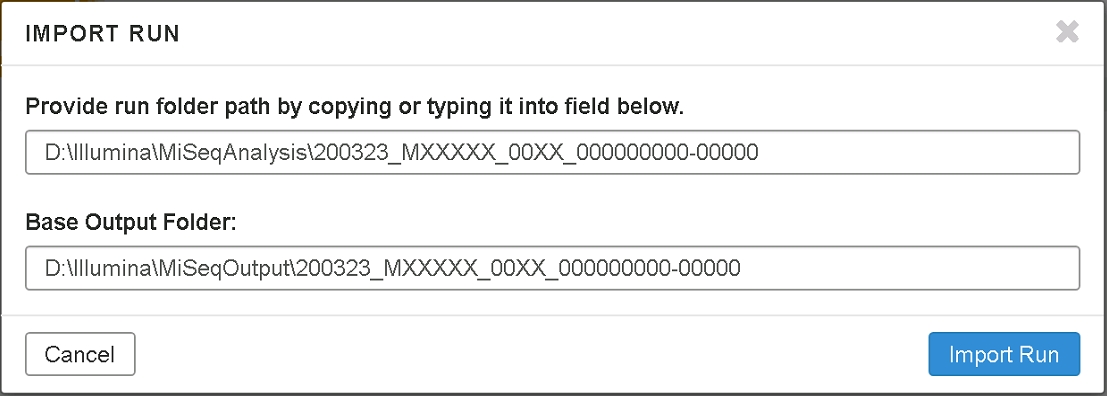
选择Import Run开始分析。重新分析完成后,状态栏将会显示为分析完成(Analysis Completed)。
For any feedback or questions regarding this article (Illumina Knowledge Article #7141), contact Illumina Technical Support [email protected].
Last updated
Was this helpful?
